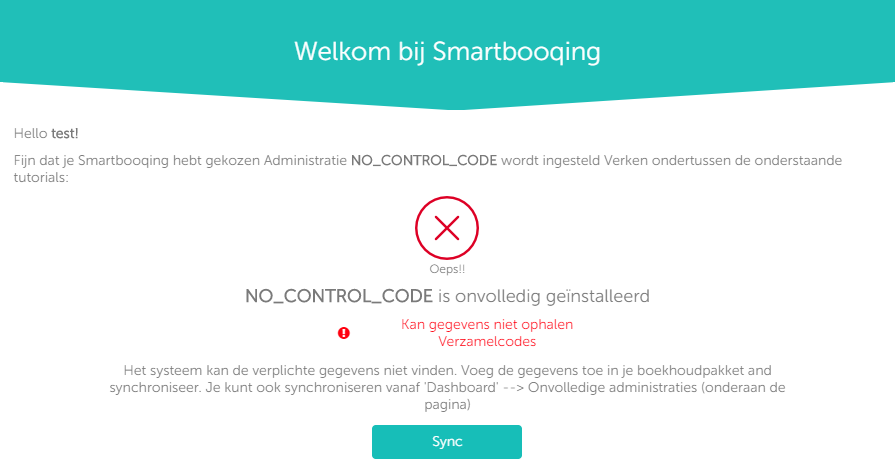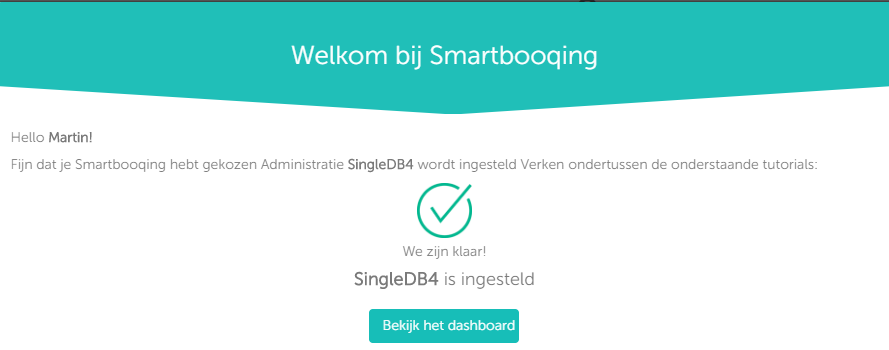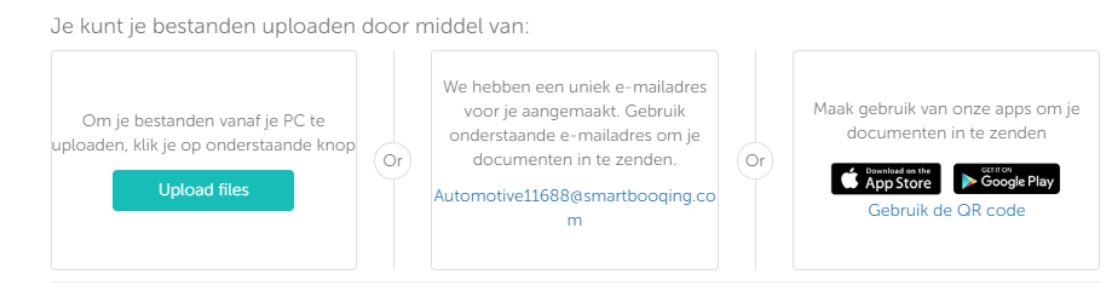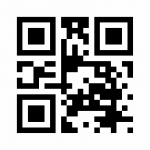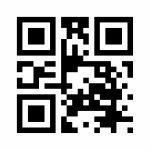In dit artikel vind je informatie over:
Als je jezelf voor het eerst hebt aangemeld bij Smartbooqing krijg je onderstaand scherm te zien. Dit scherm geeft je de eerste informatie, suggesties en biedt support aan zoals helpartikelen en videos.
Als je dit scherm gesloten hebt, wordt het de volgende keer niet meer getoond.
Geïmporteerde administraties
Hier kun je de administraties zien die door jou zijn geïmporteerd.
- Door te klikken op de naam van de administratie, kom je terecht op het dashboard van die administratie.
- Administraties die nog ‘in behandeling’ zijn (grijs gemarkeerd), kunnen niet worden aangeklikt omdat essentiële gegevens zoals grootboekrekeningen, dagboeken, enzovoort, nog moeten worden geïmporteerd.
- We tonen standaard 5 administraties. Als je er meer dan 5 wilt zien, klik dan op ‘Bekijk alles’ om naar de administratielijst te gaan.
Als je maar 1 administratie hebt geïmporteerd dan wordt de statusbalk van het importeren getoond.
- Als er iets mis gaat bij het importeren en de administratie incompleet is, dan zie je het volgende:
- Als het importeren goed is verlopen dan krijg je dit scherm te zien:
Het uploaden van facturen
Je kunt je facturen uploaden via de volgende 3 manieren:
1. Uploaden vanaf portaal:
- Vanaf het welkomstscherm kun je direct beginnen met uploaden. Als je één administratie hebt geüpload en deze actief is, verschijnt de knop ‘Upload’.
- Als er meer dan een administratie is, klik dan op de administratienaam. Linksonder zie je de knop ‘Upload’.
2. Opload via e-mail:
- Je kunt je documenten verzenden naar het e-mailadres van de administratie. Alleen als je de administratie hebt geïmporteerd, wordt het e-mailadres getoond waar je het naartoe kunt sturen.
- We hebben voor elke administratie een speciaal e-mailadres aangemaakt. Om het e-mailadres te bewerken, ga naar ‘Administraties’ → Klik op de naam van de administratie → Ontvangen bestanden via e-mail.
3. Uploaden vanaf app:
- Gebruik de link naar de App store of de Playstore OF
- Ga met de muis over de QR code –> Scan de code –> Je wordt geleid naar de Appstore of de Playstore.
Android:
iOS:
Help sectie
Hier kun je alle benodigde informatie vinden van het syteem. Elk onderdeel wordt overzichtelijk weergegeven.
Als je meer wilt weten klik op ‘Details’.
Acties die je kunt nemen
- Je kunt de volgende acties nemen:
-
- Beheren administraties: Als je op dit veld klikt, word je doorverwezen naar de administratielijst. Hier kun je administraties bewerken en gebruikers toewijzen. Lees meer.
- Begin met reviewen van documenten: Als je op dit veld klikt, word je doorverwezen naar het Review stadium. Hier kun je verwerkte documenten reviewen en acties ondernemen zoals exporteren, archiveren en het controleren van reviewopmerkingen. Lees meer.
- Relaties reviewen: Door hierop te klikken kom je terecht in de Relatielijst. Hierin kun je relaties bekijken, toevoegen, bewerken en geavanceerde instellingen configureren zoals dubbele relaties, het splitsen van kolommen, en meer. Lees meer.
- Videos: We hebben videos gemaakt om je te helpen om Smartbooqing te leren. In deze videos laten we features zien en geven we stapsgewijze demonstraties.
- Deelnemen aan Webinar: Als je het gebruik van het systeem wilt verbeteren. Meld je dan aan zodat we contact met je opnemen.